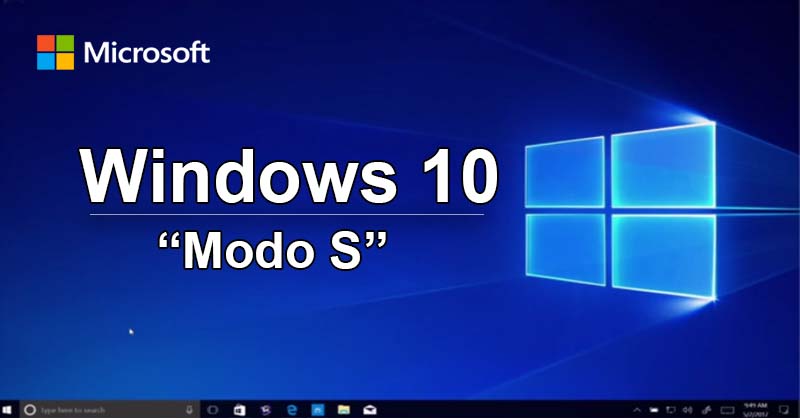
Modo S Windows 10
Windows 10 en modo S es un sistema operativo Windows más limitado y bloqueado. En el modo S, solo puede instalar aplicaciones desde la tienda, y solo puede navegar por la web con Microsoft Edge.
Microsoft está lanzando seguridad, velocidad y estabilidad aquí. Debido a que Windows solo puede ejecutar aplicaciones desde la Tienda, el malware de la web no podrá ejecutarse. No puede instalar aplicaciones desde la web, por lo que no pueden instalar tareas de inicio que ralenticen su proceso de arranque o el junkware que se esconde en segundo plano y lo espía.
El modo S también empuja el motor de búsqueda Bing. Mientras está en modo S, el navegador web Microsoft Edge usa Bing como su motor de búsqueda predeterminado. No puede cambiar el motor de búsqueda predeterminado de Edge a Google ni a ninguna otra cosa sin abandonar primero el Modo S.
Windows 10 en el modo S tampoco puede usar shells de línea de comandos como PowerShell, Símbolo del sistema ni Bash . Varias otras herramientas de desarrollador también están fuera de los límites. Tampoco tiene acceso directo al Registro de Windows a través del Editor del Registro.
Relacionado: ¿Qué diferencias hay entre PowerShell y CMD?
Si todas las aplicaciones que desea ejecutar están disponibles en la Tienda de Microsoft, el Modo S es una experiencia más segura. Es por eso que Microsoft lanzó inicialmente el Modo S para las escuelas. Puede ejecutar Microsoft Edge, Microsoft Office y cualquier otra cosa disponible en la Tienda, incluidas aplicaciones como Apple iTunes y Spotify.
Es un poco como el sistema operativo iOS de Apple en un iPhone o iPad, que solo le permite instalar aplicaciones desde la App Store. Pero el modo S te limita a las aplicaciones de Windows disponibles en la tienda de Microsoft.
El modo S es opcional

El modo S de Windows 10 es opcional. La mayoría de las PC con Windows 10 vienen con sistemas operativos estándar Windows 10 Home o Windows 10 Professional que le permiten ejecutar software desde cualquier lugar. Las PC que se envían con el modo S dirán que usan «Windows 10 en el modo S» o «Windows 10 Professional en el modo S» en las especificaciones de sus productos.
Incluso si compra una PC en modo S, puede salir del modo S de forma gratuita. No cuesta nada, pero es una decisión única: una vez que haya sacado su PC del Modo S, nunca podrá volver a ponerlo en modo S. No sabemos por qué Microsoft lo convierte en un proceso unidireccional. Pero eso es lo que hizo Microsoft.
Noticia: Estas son las fechas que Microsoft terminará el soporte para Windows 7, 8 y 10
Cómo comprobar si está utilizando el modo S
Puede verificar si está utilizando el modo S al dirigirse a Configuración> Sistema> Acerca de. En la página Acerca de, desplácese hacia abajo a la sección «Especificaciones de Windows».
Si ve las palabras «en modo S» a la derecha de la entrada de la edición, está utilizando una PC en modo S. Si no lo haces, no estás usando el modo S.

¿Debo comprar una PC con el modo S?
Debido a que es fácil y libre de salir del Modo S, no hay inconveniente en comprar un PC con Windows 10 que viene con el Modo S. Incluso si no quiere el Modo S, puede cambiarlo fácilmente.
Por ejemplo, Microsoft solo vende Surface Laptop en modo S. Pero está bien, incluso si desea un Surface Laptop que ejecute un sistema operativo estándar de Windows, puede simplemente comprarlo y sacarlo del Modo S de forma gratuita.
¿Debo usar la PC en modo S?
El modo S suena limitado, y ese es el punto. Si solo necesita un navegador web básico Microsoft Edge, aplicaciones de Microsoft Office como Word y cualquier otra cosa que esté disponible en la tienda de Microsoft, debe intentar usar la PC en modo S. Las restricciones del modo S proporcionan protección adicional contra el malware.
Las PC que se ejecutan en el modo S también pueden ser ideales para estudiantes jóvenes, PC de negocios que solo necesitan unas pocas aplicaciones y usuarios de computadoras con menos experiencia.
Por supuesto, si necesita un software que no está disponible en la Tienda, debe abandonar el Modo S. Pero puedes intentar usar la PC en modo S por un tiempo y ver qué tan bien te funciona. Puedes abandonar el modo S en cualquier punto.
Recuerde: Si bien puede abandonar el Modo S siempre que lo desee, su decisión de abandonar el Modo S es una decisión permanente. Una vez que haya dejado el modo S, nunca podrá volver a poner la PC en el modo S. Utilizará un sistema operativo estándar Windows 10 Home o Windows 10 Professional. Sin embargo, puede elegir permitir aplicaciones solo desde la Tienda en cualquier PC con Windows 10.
Noticia: Microsoft te pagará $ 250,000 por encontrar errores en sus programas
Cómo dejar el modo S
Para salir del Modo S, abra la aplicación de Tienda en su PC y busque «Cambiar de Modo S » o «Switch out of S Mode». La Tienda lo guiará para que saque su PC del Modo S.
¿Cómo es el modo S diferente de Windows 10 S?
Comenzando con el Update Abril 2018 , de Windows 10 “Modo S” sustituye a Windows 10 S . Windows 10 S funcionaba de manera similar, pero era técnicamente una «edición» separada de Windows 10 en lugar de un «modo».
La mayoría de las ediciones de Windows 10 se pueden colocar en el modo S. Puede comprar PC con Windows 10 Home en modo S o Windows 10 Professional en modo S, y las organizaciones pueden usar Windows 10 Enterprise en modo S. Sin embargo, solo el fabricante de una PC puede colocarlo en modo S. La mayoría de las PC con Windows 10 no se envían en modo S.
Relacionado: ¿Qué es windows 10 fall creators update?
Microsoft también le permite salir del modo Windows 10 S sin gastar dinero adicional. Por lo tanto, si necesita un software que no está disponible en la tienda de Microsoft, puede obtenerlo sin gastar dinero. Microsoft planeó una tarifa de $ 50 para dejar Windows 10 S.
Cualquier PC existente con Windows 10 S se convertirá a Windows 10 Professional en modo S cuando instalen la actualización de abril de 2018.

